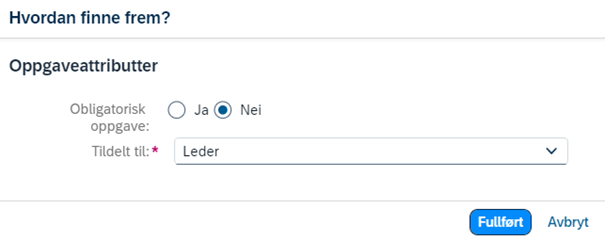Veiledning til hvordan du bruker adminsenteret i DFØ HR til å administrere e-postmaler og oppgaver i introduksjons- og fratredelsesprogrammet.
Rollen «Onboarding Admin» har alle de samme tillatelsene som «Onboarding Coordinator». I tillegg har rollen tillatelsene som trengs for å vedlikeholde kundespesifikt innhold i onboardingmodulen i DFØ HR.
Gå til Adminsenter i DFØ HR for å få tilgang til «Introduksjons/- fratredelsesprogram» og «Firmainnstillinger».
Du finner adminsenteret enten via startmenyen, eller i brukermenyen din.
Da får du opp et bilde som viser Verktøy og Ser du etter hjelp?
Under Verktøy søker du frem handling eller verktøy.
Du kan trykke på Se alle. Da får du opp alle verktøy som er tilgjengelig med rollene du har.
For å angi ett spesifikt verktøy som favoritt, trykk på stjernen til venstre for verktøyet. Bildet under viser hvor du kan klikke for å legge til for eksempel E-posttjenester som favoritt.
Du vil da se verktøyet under favoritter neste gang du går inn i adminsenteret.
Alle endringer du gjør i program eller e-postmaler, vil være gjeldende for neste introduksjons/-fratredelsesprogram.
E-postmaler
I E-posttjenester har du tilgang til aktive maler og e-poststatus.
Under Aktive maler ligger alle malene på e-postnotifikasjonene som sendes ut fra introduksjons- og fratredelsesprogram. Vedlikehold av malene skjer herfra.
Under E-poststatus ligger alle e-postnotifikasjoner som er sendt ut til deltakere i introduksjons- og fratredelsesprogrammet.
Vedlikeholde aktive e-postmaler
Vedlikehold av e-post notifikasjoner vil i all hovedsak gjelde tekst i de aktive e-postmalene. Du kan også endre teksten i maltittel.
Andre endringer vil ikke bli beskrevet i denne veiledningen. Hvis dere har behov for andre endringer, må dere sende en sak til DFØ i kundesenter på nett.
For å se alle de aktive malene, trykk på Flere helt nederst, under listen over maler (markert med en rød firkant nederst i bildet under).
De aktive malene har navnet DFØ Kopier (...). De er kopier av originale maler fra SAP, men med virksomhetsspesifikt oppsett.
Maler med (ONB) i navnet tilhører introduksjonsprogram (onboarding).
Mal med (OFB) i navnet tilhører fratredelsesprogram (offboarding )
Oversikt over malene med innhold finner dere også i deres egen "workbook" under fanen
e-postnotifikasjoner.
Når du vet hvilken mal du skal endre trykker du på malens tittel:
Du kommer da til et skjema hvor du kan redigere malen.
Her kan du endre tittelen på malen, for eksempel hvis dere vil ha en norsk maltittel eller en annen tittel som gjør det enklere for dere som virksomhet å få kategorisert de ulike malene.
Klikk på Trinn 2 for å gå videre. Her kan du bestemme om det skal sendes ut påminnelser og hyppigheten av disse.
Trykk på Trinn 3 for å gå videre. Her kan du redigere teksten i e-postmalen.
I nedtrekksmenyen velger du Norsk bokmål for å redigere e-post som går ut på bokmål.
For å endre e-post som går ut på engelsk, velger du English UK.
Trykk på + Sett inn token for å få opp en oversikt over tilgjengelige flettefelt som kan settes inn i teksten.
Trykk på Lagre når du er ferdig med dine oppdateringer. Neste gang denne e-postmalen trigges vil den sendes ut med den oppdaterte teksten.
NB! I lenkene i e-posten er det også benyttet tokens. Disse må ikke endres. Da vil lenken ikke lengre ta bruker til rett url (nettside). Ved behov for bistand med lenke i e-post, må du sende inn sak til DFØ via kundesenter på nett.
Se e-poststatus
Under E-poststatus kan du se alle e-poster som er sendt ut til deltakere i introduksjons- og fratredelsesprogram.
Trykk på trakten for filtreringskriterier i søk etter e-post.
Trykk på pilene opp eller ned til høyre for stigende eller synkende rekkefølge.
Under Handling har du tre ikoner.
Trykk på e-postsymbolet for å se innholdet i e-posten du har valgt.
Trykk på tilbakepilen for å sende e-posten på nytt.
Trykk på arket for å se flere detaljer.
Administrere oppgaver for introduksjonsprogram og fratredelsesprogram
Et introduksjons- eller fratredelsesprogram er en samling av oppgaver som skal gjennomføres i introduksjons- eller fratredelsesprosessen for en ansatt.
Det er mulig å opprette flere ulike program med ulikt sett av oppgaver. Hvilke ansatte de ulike programmene skal trigges for styres av forretningsregler.
Det er DFØ som definerer forretningsreglene. Derfor blir de ikke beskrevet i denne veiledningen.
For spørsmål rundt eller behov for oppsett av flere program send sak til DFØ i kundesenter på nett.
DFØ HR inneholder et fast sett med oppgaver. Virksomhetene som bruker DFØ HR velger selv hvilke av disse oppgavene de ønsker aktive i sitt/sine program.
For å administrere oppgavene under introduksjonsprogrammet, klikk på blyantikonet.
Oversikten viser alle oppgavene din virksomhet har bestemt at dere vil ha i programmet. Du kan også se om oppgaven er obligatorisk eller ikke, forfall før startdato og ansvarlig gruppe.
Eksempel på oppgave: skrive velkomsthilsen
Her endres standardteksten som kommer opp når oppgaven blir utført. Teksten kan redigeres av oppgaveansvarlig for utsendelse.
Under Oppgaveattributter angir du om oppgaven skal være obligatorisk eller ikke.
Forfallsdato angir datoen for når oppgaven vil få status forfalt og bli rød i oppgaveoversikten på instrumentbord for introduksjonsprogram. Du kan endre antall dager.
Tildelt til er feltet hvor du legger inn hvem som er ansvarlig for oppgaven. Det må være en av ansvarsgruppene som er definert under Generelle innstillinger for introduksjonsprogram. Trykk på nedtrekksmenyen for å se tilgjengelige grupper du kan velge.
Trykk på Fullført når du er ferdig å redigere.
Trykk på Avbryt hvis du ikke vil oppdatere.
Ikke-obligatorisk oppgave
Denne oppgaven er satt som ikke obligatorisk. Når oppgaven ikke er obligatorisk er ikke feltet Forfallsdato synlig.
Selv om en oppgave settes som ikke obligatorisk må den tildeles en ansvarlig i feltet Tildelt til.
Legge til oppgaver
Trykk på Legg til oppgave for å legge til ny oppgave i programmet. Du får da opp oversikten over tilgjengelige oppgaver.
Ta stilling til om oppgaven skal være obligatorisk eller ikke, forfallsdato og hvem som skal være ansvarlig for oppgaven.
Trykk Fullført for å lagre.
For å oppdatere programmet med endringene du har gjort – trykk på knappen Send nede i høyre hjørne.
Under Oppgaveinnstillinger administreres oppgave for utstyrskategorier med tilhørende elementer.
For hvert utstyr som legges inn i programmet, vil det bli generert en oppgave.
Trykk på + Ny kategori for å legge til utstyr.
Legg inn verdier i felt med rød stjerne (obligatoriske felt).
Trykk på Send for å lagre.
Så går du til Introduksjonsprogrammer. Trykk på blyantikonet for å redigere.
Trykk på Legg til oppgave. Legg til Oppgaven for utstyrsforespørsel.
Den nye oppgaven legger seg da i listen over tilgengelige oppgaver i programmet.
Slette oppgaver
For å slette oppgaver fra programmet trykk på søppelbøtteikonet.
Oppgaver i fratredelsesprogrammet
Når du skal administrere oppgaver i fratredelsesprogrammet er fremgangsmåten helt lik som beskrevet for introduksjonsprogram. Både når det gjelder å slette oppgaver, legge til ny oppgave og administrere eksisterende oppgave.
Kontakt
- Kundesenter på nett
- lonn [at] dfo.no (lonn[at]dfo[dot]no)
- 406 34 021